
时间:2020-11-12 07:42:52 来源:www.win10xitong.com 作者:win10
如果我们遇到Win10系统彻底删除kingsoft文件夹的问题该怎么办呢?小编就遇到过。很多老鸟对这个Win10系统彻底删除kingsoft文件夹的情况都不是很了解,那我们自己要如何做呢?按照这个步骤去处理就行了:1、在开始菜单中按下鼠标右键,在弹出的菜单中点击【程序和功能】;2、打开后,我们在里面一般将以下几个软件卸载掉就可以: 【kbasesrv】,会强制更改浏览器主页就好了。然后我们就好好的学习以下Win10系统彻底删除kingsoft文件夹的操作介绍。
方法1:
1.在开始菜单中按鼠标右键,在弹出菜单中点击【程序和功能】;
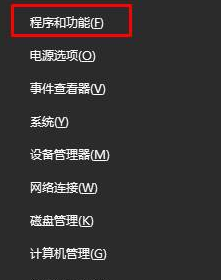
2.打开后一般可以卸载以下软件:【kbasesrv】,会强制修改浏览器首页;
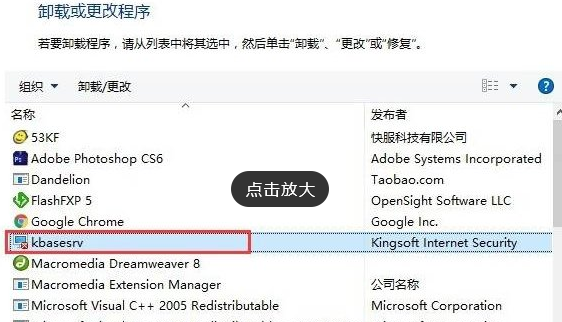
3.还有一些其他的软件:金山毒霸,金山卫士等。如果你真的不知道哪些软件是金山软件,我们可以在【发布者】栏目下找到。只要删除了金山公司的关键字,卸载后就可以删除金山文件夹。
方法2:
1.右键单击这台电脑,然后单击“管理”选项;

2.在服务列表中,如图,我们可以看到kinggsoft的三项服务;

3.依次打开这些服务,选择“禁用”作为启动模式,然后停止服务。再次点击“应用”,最后点击“确认”。

4.完成操作后,您可以删除“kinggsoft”文件夹。

参照以上方法,win10系统的金山词霸文件夹可以完全删除。如果您仍然对金山文件夹无法删除的问题感到困扰,您可以直接参考教程来设置它。
对大家造成困扰的Win10系统彻底删除kingsoft文件夹问题是不是根据本文提供的方法得以解决了呢?要是顺利的帮助你把这个Win10系统彻底删除kingsoft文件夹的问题处理好了,希望你继续支持本站,如果有什么意见,可以给小编留言,谢谢大家。